이번 아이폰에서 iOS 업데이트하면서 새로운 기능이죠. 태그를 통해서 스마트 폴더에 정리를 하거나 공유를 할 수 있게 되었습니다. 새로운 기능을 통해서 다른 사람들과 일정이나 메모를 쉽게 공유할 수 있게 되었습니다. 구글 드라이브에서 사용할 수 있는 문서들과 마찬가지로 실시간 공유된다는 점이 눈에 띕니다.
기존에는 애플 노트를 통해서 공유를 할 수 있었습니다만 한정적인 부분이 많았습니다. 그러면서 이번 iOS 15 업데이트과 실시간 업데이트가 가능한 메모를 공유할 수 있게 서비스를 실시하였는데 어떻게 사용하는지 알아보도록 하겠습니다.
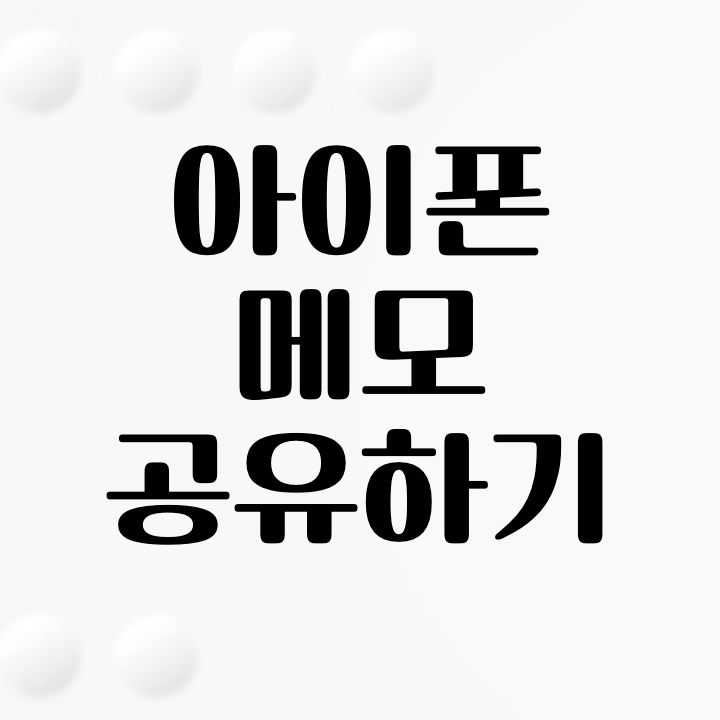
목차
애플 아이디로 공유하기
애플을 기존에 사용하셨던 분이라면 아주 유용한 기능이 될 수 있습니다. 하지만 이외에 안드로이드나 윈도우에선 사용할 수 없는 게 아쉬운 점입니다. 그리고 웹에서 애플 노트를 사용할 수도 있지만 그렇게 편리하지 않기 때문에 이 기능은 애플 아이디와 아이폰 또는 아이패드를 가지고 있어야 제기능을 다 사용할 수 있습니다.
- 아이폰에서 메모 앱을 연다
- 공유하고 싶은 메모로 이동한다.
- 우측 상단의 점 3개 메뉴를 누른다.
- 메모 공유하기를 누른다.
- 공유 옵션을 탭해서 기능을 설정할 수 있다.
- 읽기 전용 선택이나 편집 가능을 선택할 수 있다.
- 누구나 사람을 추가할 수 있음을 토글로 설정할 수 있다.
위의 과정을 한 뒤에는 메모를 공유 허가를 받을 앱을 설정해야 합니다. 그 위에 전화번호나 애플 아이디를 추가해서 공유 요청을 합니다. 그 뒤에 처음에 설정한 앱을 통해서 공유 허가를 받고 공유를 하게 됩니다. 메모를 공유하는 즉시 노트 옆에 공유 아이콘이 뜨는데 공유가 되었음을 확일 할 수 있습니다.
텍스트로 공유하기
메모를 공유하고 싶어도 모든 사람이 아이폰이나 아이패드를 사용하는 것은 아니죠. 다른 방법으로 공유한다면 PDF를 통해서 공유를 할 수 도 있습니다. 안드로이드나 윈도를 사용하는 경우에는 PDF로 공유해야 하지만 이때의 단점은 실시간 공동 작업, 공유라는 개념이 없어지게 됩니다. 단순히 메모를 공유하는 것뿐이지만 말 그대로 공유는 할 수 있으니깐요.
- 아이폰에서 메모를 연다
- 공유하고 싶은 메모로 이동한다
- 우측 상단의 점 3개 메뉴를 누른다.
- 복사본 보내기를 탭한다.
- 공유할 앱을 정하고 공유한다.
정리
애플 노트를 통해서 폴더를 공유할 수도 있고 다양한 공유 방법은 많습니다. 하지만 이번 업데이트를 통해서 긴밀한 업데이트가 가능한 공유를 할 수 있다는 게 포인트죠. 애플에서 제공한 실시한 메모 공유는 사실 좀 늦은 감이 있지만 그래도 잘 만든 것 같습니다. 유용하게 사용하는 것은 앞으로 사용자에게 달린 것 같습니다.
'IT' 카테고리의 다른 글
| 아이폰 iOS 15.1 업데이트 소식 : 세번째 베타 버전! (0) | 2021.10.07 |
|---|---|
| 아이폰 iOS 15 업데이트 후 알림이 안될 때 해결방법! (0) | 2021.10.05 |
| 구글 크롬에서 캐시 비활성화 방법 (0) | 2021.10.02 |
| 아이폰 13 출시전 마지막 소식 7가지 (0) | 2021.09.09 |
| SSL 인증서 갱신 방법 및 갱신 확인 방법 (1) | 2021.09.06 |




댓글